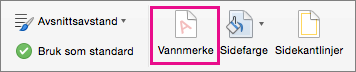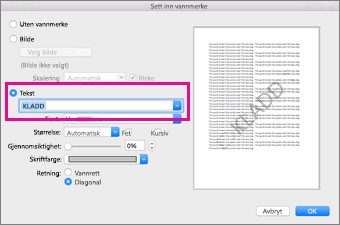-
Gå til Utforming > Vannmerke.
-
Velg Kladd i galleriet med forhåndskonfigurerte vannmerker.
-
Velg Utforming > Vannmerke.
-
Velg Tekst i Sett inn vannmerke-boksen, og klikk deretter på Kladd.